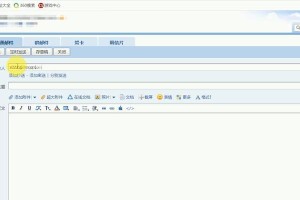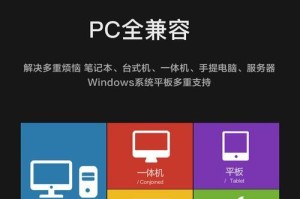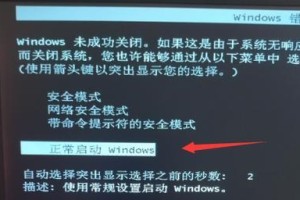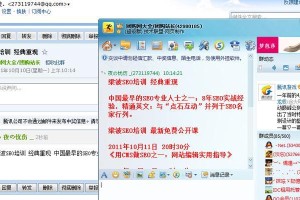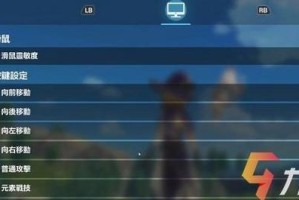在现代生活中,打印机扮演着重要的角色。无论是在工作场所还是家庭中,打印机都是必不可少的设备。然而,对于许多人来说,如何正确地添加和链接打印机仍然是一个困扰。本文将为您提供一份简单易懂的打印机链接教程,帮助您轻松地完成这一任务。
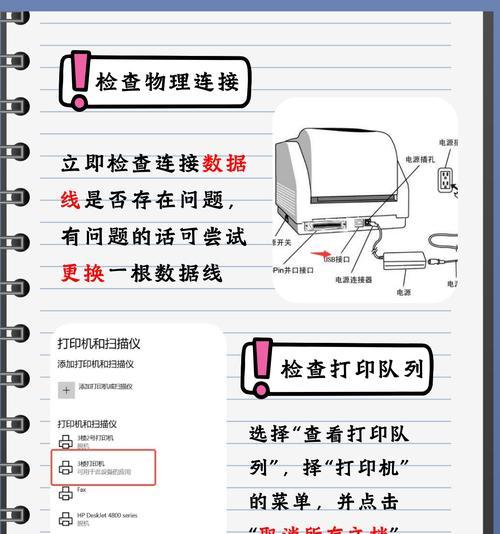
准备工作-检查打印机和电脑的连接
在添加打印机之前,确保打印机和电脑之间的连接线已经正确插入,并且连接牢固。打印机的连接线通常是USB接口,将其插入电脑上的USB插口。
打开控制面板
点击电脑桌面左下角的“开始”菜单,然后选择“控制面板”选项。控制面板是用于管理和设置电脑硬件和软件的地方。
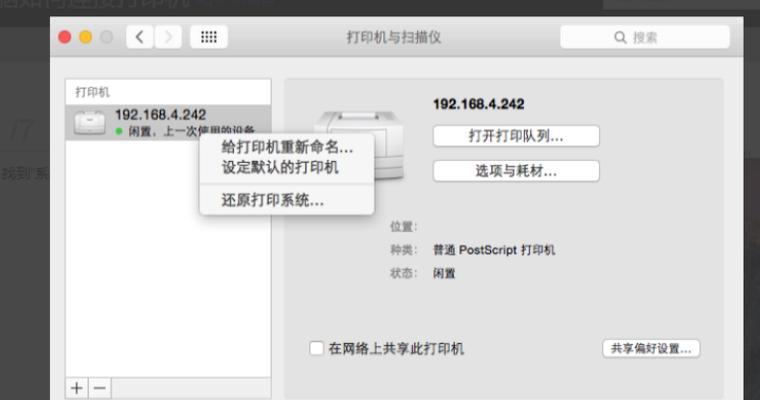
选择“设备和打印机”
在控制面板中,找到并点击“设备和打印机”选项。这个选项通常位于“硬件和声音”或“硬件”分类下。
点击“添加打印机”
在“设备和打印机”窗口中,您将看到已连接的设备列表。点击“添加打印机”按钮,以开始添加新的打印机。
选择打印机制造商和型号
在打印机添加向导中,系统会列出可用的打印机制造商和型号。选择与您所使用的打印机相匹配的制造商和型号,然后点击“下一步”。
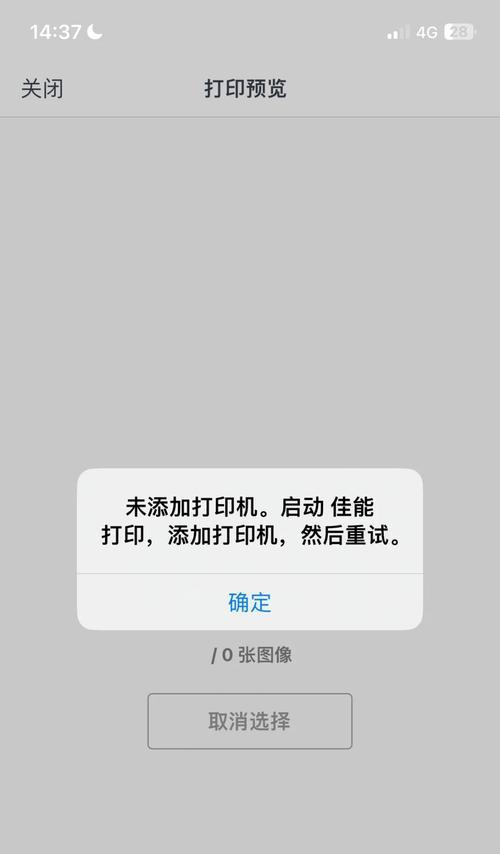
等待系统检测并安装驱动程序
系统将自动检测并安装适用于您所选择的打印机型号的驱动程序。这可能需要一些时间,请耐心等待系统完成该过程。
选择共享打印机(可选)
如果您希望其他与您共享网络的计算机也能够使用该打印机,可以选择共享打印机选项。按照系统提示进行设置。
完成打印机安装
当系统成功安装了打印机驱动程序后,您将看到一条消息提示安装完成。点击“完成”按钮,完成打印机链接过程。
测试打印
为了确保打印机安装成功,您可以尝试打印一份测试页面。在“设备和打印机”窗口中,右键点击新添加的打印机,选择“打印测试页”。
解决常见的链接问题-检查电源和连接线
如果打印机无法正常链接,首先检查打印机的电源是否开启,并确保连接线稳固。有时候,不正确或损坏的电源和连接线会导致链接问题。
解决常见的链接问题-重新安装驱动程序
如果打印机链接问题仍然存在,您可以尝试重新安装打印机驱动程序。通过控制面板中的“设备和打印机”选项,找到并删除旧的打印机,然后重新添加。
解决常见的链接问题-检查网络连接
如果您使用的是网络打印机,确保您的计算机与网络连接正常。检查网络连接并确保打印机与同一网络连接。
解决常见的链接问题-查找技术支持
如果您尝试了以上方法仍无法解决链接问题,您可以寻求打印机制造商的技术支持。他们通常提供在线帮助或电话咨询服务,以帮助您解决问题。
注意事项-定期更新驱动程序
为了保持打印机的最佳性能,定期更新打印机驱动程序是很重要的。制造商通常会发布新的驱动程序版本,解决可能存在的问题并提供更好的兼容性。
通过本文提供的简单易懂的打印机链接教程,您应该能够轻松地添加和链接您的打印机。记住准备工作,遵循系统提示并解决常见的链接问题,您将能够顺利使用打印机来满足您的打印需求。同时,不要忘记定期更新打印机驱动程序,以获得最佳的打印体验。祝您使用愉快!